LibreOffice est la suite logicielle de productivité bureautique la plus puissante, gratuite et open source, utilisée par des millions d'utilisateurs à travers le monde grâce à son interface claire et facile à utiliser avec des outils riches en fonctionnalités qui vous aident à libérer votre créativité. et augmentez votre productivité.
La suite LibreOffice comprend diverses applications et est disponible dans plus de 100 langues et dialectes, ce qui en fait la suite bureautique la plus adaptable du marché. Il comprend des programmes pour Writer (traitement de texte), Calc (création et édition de feuilles de calcul), Impress (présentations, diaporamas, diagrammes et dessins), Draw (graphiques vectoriels et organigrammes), Base (travail avec des bases de données) et Math (composition mathématique formules).
[ Vous pourriez également aimer :Comment désactiver un PPA particulier dans Ubuntu
Installer LibreOffice dans Ubuntu Linux
Si vous n'avez jamais installé LibreOffice sur votre bureau Ubuntu ou si vous essayez simplement d'installer LibreOffice pour votre usage quotidien, alors il y a 3 façons d'installer LibreOffice dans Ubuntu comme suit.
- Installer LibreOffice dans Ubuntu à l'aide du Centre logiciel
- Installer la dernière version de LibreOffice dans Ubuntu à l'aide des packages Deb
- Installer la dernière version de LibreOffice dans Ubuntu à l'aide de PPA
Commençons…
Installer LibreOffice à l'aide du Centre logiciel Ubuntu
En règle générale, il est suggéré d'installer LibreOffice sur Ubuntu bureau via le Centre logiciel Ubuntu , car c'est le moyen le plus simple d'acquérir une installation parfaitement intégrée à votre système. Certes, LibreOffice est peut-être déjà installé par défaut dans votre système d'exploitation Ubuntu lors de l'installation du système d'exploitation.
Pour les utilisateurs quotidiens normaux, nous vous suggérons fortement d'utiliser le Centre logiciel Ubuntu pour installer LibreOffice dans votre distribution comme indiqué.
- Ouvrez le Centre de logiciels Ubuntu des Activités barre.
- Rechercher LibreOffice dans la barre de recherche.
- Cliquez sur "Installer ‘ bouton vers LibreOffice .
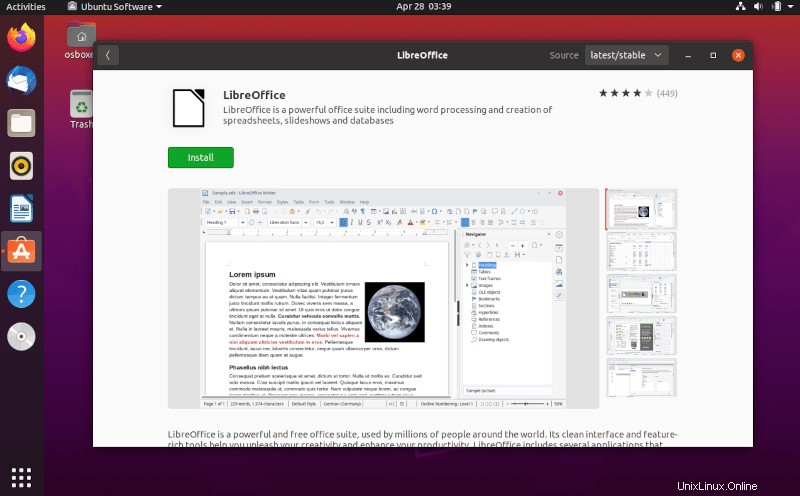
Installer la dernière version de LibreOffice dans Ubuntu à l'aide des packages Deb
Les instructions fournies ici sont destinées à ceux qui souhaitent installer la dernière version de développement ou une version plus récente de LibreOffice . Cela se produit généralement si la version de LibreOffice fournie avec la distribution a des options de configuration inacceptables, ou si vous souhaitez simplement exécuter le développement ou une version plus récente, ou si vous utilisez une ancienne version de la distribution qui a expiré et ne reçoit plus de sécurité mises à jour.
En bref, vous devez d'abord télécharger les packages LibreOffice (.deb) qui sont livrés avec un .tar.gz fichier d'archive. Vous devrez ensuite installer les principaux binaires LibreOffice, puis les composants supplémentaires tels que les modules linguistiques et l'aide intégrée.
$ wget https://download.documentfoundation.org/libreoffice/stable/7.1.2/deb/x86_64/LibreOffice_7.1.2_Linux_x86-64_deb.tar.gz $ tar zxvf LibreOffice_7.1.2_Linux_x86-64_deb.tar.gz $ cd LibreOffice_7.1.2.2_Linux_x86-64_deb/ $ cd DEBS/ $ sudo dpkg -i *.deb
Installer la dernière version de LibreOffice dans Ubuntu à l'aide de PPA
Le PPA officiel de LibreOffice sur Launchpad offre la dernière version stable et il est toujours synchronisé avec l'amont, veuillez donc utiliser le PPA pour installer une nouvelle version.
$ sudo apt install python-software-properties $ sudo add-apt-repository ppa:libreoffice/ppa $ sudo apt update $ sudo apt full-upgrade $ sudo apt install libreoffice
Le LibreOffice la procédure d'installation est maintenant terminée, et vous devriez avoir LibreOffice applications dans les Applications de votre bureau –> Bureau menu.
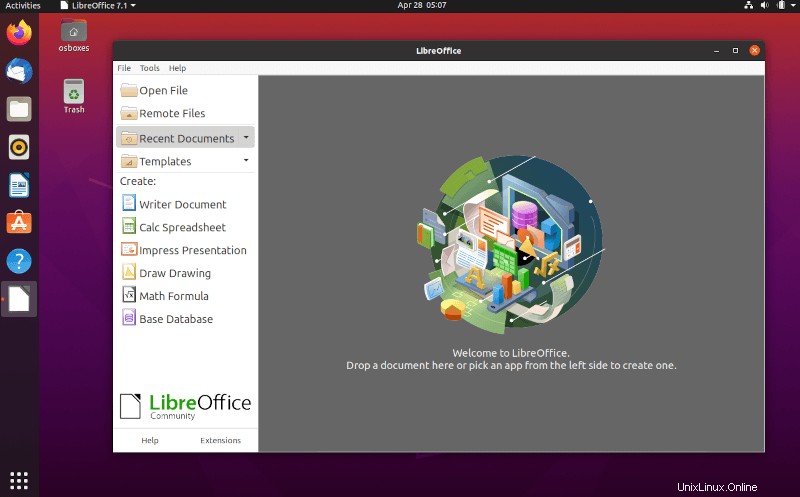
Supprimer LibreOffice PPA dans Ubuntu
Pour supprimer le LibreOffice PPA référentiel, exécutez simplement la commande suivante.
$ sudo add-apt-repository --remove ppa:libreoffice/ppa
Quelle que soit la raison pour laquelle vous souhaitez revenir à la version par défaut d'Ubuntu LibreOffice, au lieu de supprimer le PPA, purgez-le simplement, ce qui rétrogradera tous les packages installés :
$ sudo apt install ppa-purge && sudo ppa-purge ppa:libreoffice/ppa
Conclusion
Dans cet article, vous avez appris trois façons différentes d'installer LibreOffice sous Ubuntu Linux. Si vous avez des questions, n'hésitez pas à nous les poser dans la section des commentaires ci-dessous.